Comment imprimer facilement des messages texte depuis l'iPhone
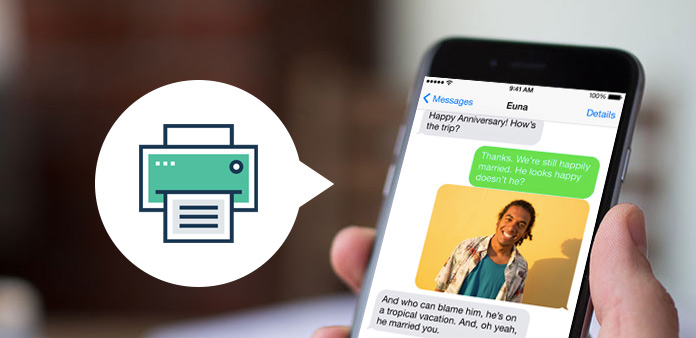
Lorsque vous souhaitez imprimer des messages iPhone importants, vous aurez peut-être du mal à extraire les SMS SMS de votre iPhone pour les imprimer. L'article présente les différentes méthodes de transfert de conversations SMS sur iPhone. Tipard iPhone Transfer Ultimate est toujours une méthode surprenante que vous devez avoir.
Partie 1: Exporter le contenu d'un SMS iPhone pour une impression traditionnelle
1. Prenez des captures d'écran pour le contenu textuel de l'iPhone.
2. Exporter le contenu avec Email ou d'autres applications.
3. Transférez les conversations SMS sur iPhone pour les imprimer.
4. Imprimez la capture d'écran avec un ordinateur ou un autre périphérique.
S'il y a beaucoup de messages texte iPhone, vous devez prendre plusieurs captures d'écran et exporter tout le contenu de l'iPhone pour impression. Plus important encore, vous ne pouvez pas imprimer les messages texte de l'iPhone sous forme de fichiers CSV, TXT ou HTML.
Partie 2: Imprimer les messages texte extraits de l'iPhone
Vous pouvez trouver d'autres méthodes pour synchroniser directement l'iPhone avec les imprimantes. Pour imprimer le message texte iPhone extrait au format standard, vous pouvez utiliser Tipard iPhone Transfer Ultimate.
1. Exportez le contenu du message iPhone en fichiers CSV, TXT ou HTML.
2. Gérez facilement les fichiers SMS de l'iPhone pour l'impression.
3. Transférez tous les messages iPhone ou certains textes en quelques clics.
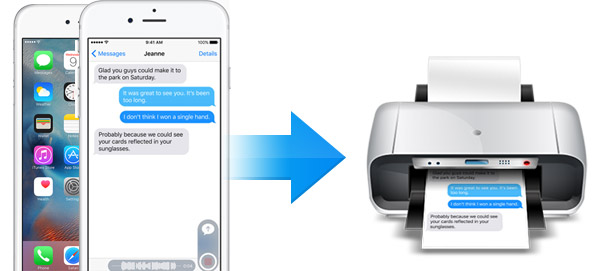
Partie 3: Comment imprimer un message texte à partir d'un iPhone
Il est essentiel de télécharger d’abord un SMS depuis un iPhone, puis d’imprimer les fichiers SMS de l’iPhone ou SMS de sauvegarde pour iPhone plus tard.
Connecter l'iPhone à l'ordinateur
Téléchargez et installez Tipard iPhone Transfer Ultimate sur le site officiel. Et puis connectez l'iPhone au programme lancé. Le programme reconnaît automatiquement l'iPhone en tant que capture d'écran.
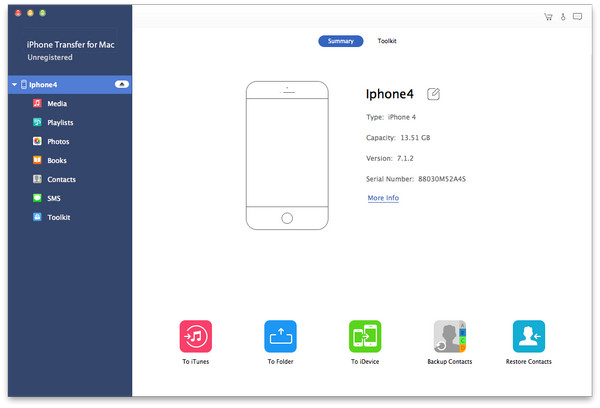
Exporter du contenu texte iPhone
Cliquez sur l'icône "SMS" pour sélectionner les fichiers texte SMS de l'iPhone à partir de l'iPhone, puis choisissez les modes d'exportation vers le fichier SMS de l'iPhone pour impression. Vous pouvez exporter le SMS dans les formats suivants.
CSV: Imprimer un message texte à partir d'un iPhone dans Excel
TXT: imprimer directement ou éditer davantage un iPhone au format Word
HTML: Télécharger du contenu pour le Web ou imprimer un message sur l'iPhone
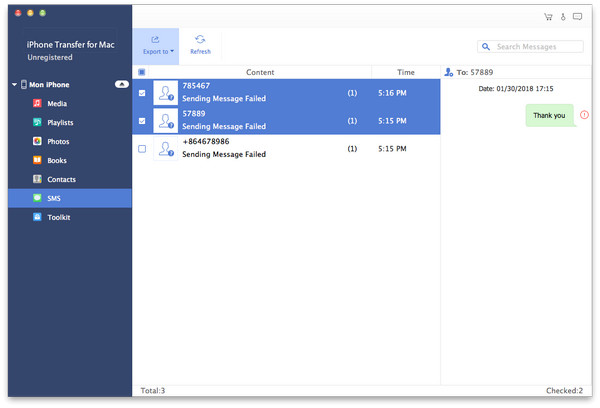
Imprimer le contenu SMS de l'iPhone
Il suffit de prendre "Exporter les messages sélectionnés"> "Fichier TXT" pour un exemple. Vous pouvez exporter les fichiers SMS de l'iPhone en tant que capture d'écran. Ensuite, vous pouvez appuyer sur les touches "Ctrl" + P (pour Windows) ou "Commande" + P (pour Mac) pour imprimer le contenu du SMS à partir de l'iPhone.
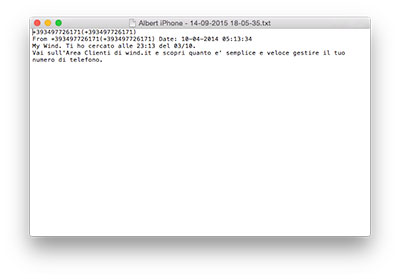

- Exporter le contenu du message iPhone pour impression
- Fournir divers formats tels que CSV, TXT, HTML
- Prise en charge de la gestion des messages iPhone avant l'impression de messages texte
- Copier de la musique / vidéo / photos / etc. vers iPhone / iPad / iPod en un clic
- Très compatible avec iOS 9.3







